「CS Lite」で面倒なクッキー管理を簡単に
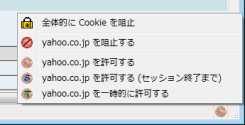
Webサイトを巡回していると、前回のアクセス日時や、自分のユーザー情報などが表示されるページを見ることがあるだろう。これは、PCに保存されたクッキー(Cookie)を使って実現しているものだ。しかし、このクッキーを、便利だからといってすべてのサイトで無条件に使っていては危ないかもしれない。実はクッキーの中には、スパイウェアとなるものも存在する。ウイルス対策ソフトでも、スパイウェアとしてクッキーが検出されるのを見たことがある方も多いはずだ。無差別にクッキーを許可していては、ここから個人情報の流出などといったことにも繋がりかねないのだ。
もちろん、Firefoxでも「ツール」→「オプション」の「プライバシー」タブからクッキーの管理ができるようになっている。かといって、個別に設定するのは手間がかかって大変だし、分かりづらいという人もいることだろう。
そんなクッキーの設定を、Webサイトを閲覧しながら、簡単操作で実現してしまうアドオンが「 CS Lite 」だ。同じ作者による「CookieSafe」というアドオンもあるが、「CS Lite」はその後継にしてライト版という位置付けになる。ライト版とはいっても、クッキーの管理に必要な機能は搭載されているのでまったく問題ない。何よりも軽快で、非常に簡単に操作できるのが特徴なのだ。
インストールするには、Firefoxアドオンサイトの「CS Lite」のページで「Firefoxへインストール」をクリックする。確認ダイアログが表示されたら「今すぐインストール」ボタンをクリックして、指示に従ってFirefoxを再起動すればよい。これで、ブラウザの右下(ステータスバー)に丸い「CS Lite」のアイコンが追加されるはずだ。また、「ツールバーのカスタマイズ」(メニュー/ツールバーの右クリックメニューで「カスタマイズ」を選択)の画面に「CS Lite」のアイコンが追加されているので、好きな場所にドラッグ&ドロップしておくのもいいかもしれない。
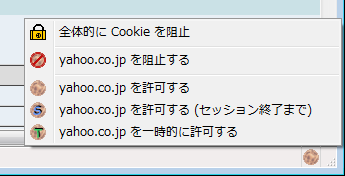
Webサイトを閲覧している最中、「CS Lite」のアイコンが赤く点滅したら、それはそのサイトがクッキーを利用している証拠。そのページを開いた状態でアイコンをクリックすると、クッキーの制御についてのメニューが表示される(図1)。「全体的にCookieを阻止」を選択すれば、すべてのWebサイトのクッキーを拒否することになる。しかし、実際に利用するのはその下の項目だろう。「~を阻止する」「~を許可する」「~を許可する(セッション終了まで)」「~を一時的に許可する」(~は表示中のサイト)から選択するのだ。危ないサイトだと思ったら阻止すればいいし、一時的にクッキーは使いたいという場合は、「許可する(セッション終了まで)」を使うのがいいだろう。何より、これらの設定がワンクリックでできるのがすごい。なお、阻止したサイトは、車両通行止と逆の斜線が入ったアイコンになって、一発で分かるようになっている。
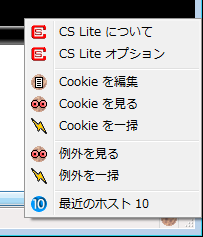
Firefoxのオプション設定では少々分かりづらかったクッキーの設定が、ブラウジング中に、簡単に行うことができるということがお分かりいただけただろう。
なお右クリックメニューからは、クッキーの編集、保存されたクッキーの閲覧、例外(ホワイトリスト)の確認などが行える(図2)。「Cookieを編集」は、保存されているクッキーの一覧を表示し、それぞれの値やセキュア、有効期限を編集することができる。また、あまり使うことはないと思うが、クッキーを作成することも可能だ。「例外を見る」では、個々の設定を確認し、変更も可能。
また、「最近のホスト10」を選ぶと、直近にアクセスした10のドメインに対してクッキーのコントロールをやり直すことができる。変更したいドメインを選択して、「許可」「セッション」「一時的」「阻止」「除去」を選択すれば、そのサイトについてのクッキーの設定を簡単にやり直せるのだ。
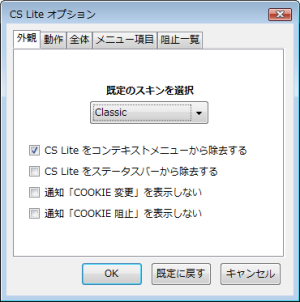
ここからはCS Liteのオプション設定について説明しよう。「CS Lite」のアイコンを右クリックして「CS Liteオプション」を選択するか、「ツール」→「アドオン」→「CS Lite」の「設定」から、「CS Liteオプション」ダイアログを開く(図3)。ここから、細かい設定をしておくことができる。
最初に開く「外観」タグでは、スキンの選択ができるのがユニークだ。デフォルトの「Classic」も含め、5種類用意されている。例えば、会社のPCなどで、あまりいじられたくない場合、ステータスバーから表示を外してしまうこともできるわけだ。
「動作」タブでは、「CS Lite」の挙動について詳細な設定が可能。デフォルトでは上の3項目にしかチェックが入っていないが、ブラウザの起動時に無効にしたり、終了時に消去するなど、クッキーの細かい設定ができるのは嬉しい。共有PCなどでは、役に立つのではないだろうか。
「全体」タブでは、クッキーの動作と保持期間を設定できる。デフォルトは「全面的に許可」で「サイトが指定した期限まで」となっているが、「全面的に拒否」としたり、「ブラウザを終了するまで」にすることも可能だ。

「阻止一覧」タブ(図4)では、信頼できないホストの一覧を自動的にダウンロードしてブロックする機能の設定ができる。デフォルトでは「更新の自動確認」は「無効」となっているが、これを「毎週」か「毎月」にしておけば、自動的に信頼されていないホストのリストが更新されるようになる。「更新が見つかった場合」は「更新の一覧を表示」になっているが、「自動的に更新をインストール」にしておけば、常に最新の状態になるので、安心してWebを巡回できるようになる。なお、「許可されている信頼されていないホストを阻止」にデフォルトでチェックが入っているが、これにより「例外(ホワイトリスト)」に登録したサイトでも、「信頼されていないホスト」に入っていると、ブロックされることになる。もし、ホワイトリストに登録したサイトのクッキーを無条件で受け入れたいのであれば、このチェックを外しておくこと。
冒頭で述べたように、クッキーは便利だが、個人情報の流出などといった危険性も合わせもったものだ。しかし、「CS Lite」を使うことで、難しく考えることなく、気軽にクッキーの管理ができるようになる。
なお、ここまで紹介したように、「CS Lite」を使えばクッキー管理は十分に行える。しかし、リストのインポートやエクスポートなど、より高度なクッキー管理を行いたいという場合は、上位版である「CookieSafe」の利用をお勧めする。